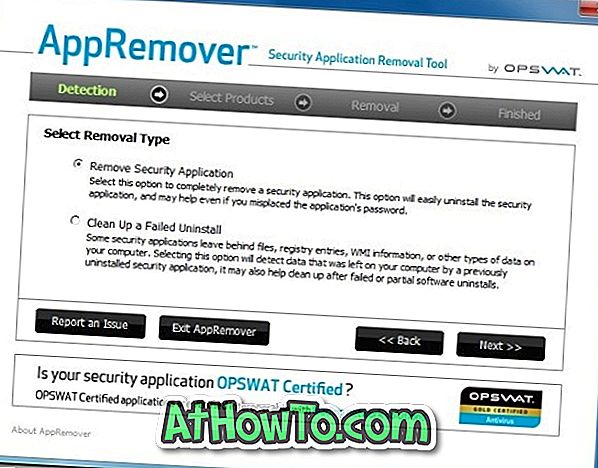يعد VirtualBox أحد أفضل برامج المحاكاة الافتراضية المجانية ، إن لم يكن الأفضل. ربما يعرف المستخدمون الذين استخدموا VirtualBox لبعض الوقت مدى صعوبة استنساخ جهاز ظاهري أو نقله ، حيث يقوم VirtualBox بتعيين رقم هوية فريد (UUID) لكل جهاز ظاهري.
على الرغم من وجود أدلة متوفرة للنسخ الاحتياطي أو نقل جهاز ظاهري لـ VirtualBox (.VDI) دون استخدام أدوات الجهة الخارجية ، إلا أنك تحتاج إلى اتباع إجراء طويل للغاية. لذلك ، نحن هنا لتبادل أداة مجانية للنسخ الاحتياطي الجهاز الظاهري في بضع خطوات.
CloneVDI هي أداة مساعدة مجانية تمكنك من عمل نسخة احتياطية من الجهاز الظاهري لـ VirtualBox (VDI) بسهولة. بخلاف النسخ الاحتياطي ، يمكنك استخدام هذه الأداة الصغيرة لزيادة حجم محرك الأقراص الظاهري ، وعرض معلومات محرك الأقراص الظاهري ، ومعلومات الرأس أيضًا.


فيما يلي الملامح الرئيسية لـ CloneVDI:
# يقرأ VDI و VHD و VMDK و Parallels HDD وملفات RAW ومحركات الأقراص الفعلية ، ويكتب VDI
# القدرة على ضغط الجهاز الظاهري استنساخ
# القدرة على تكبير الحد الأقصى لحجم القرص الظاهري
# إنشاء UUID جديد للاستنساخ
# معلومات حول مصدر VDI ونظام الملفات الداخلي وخريطة القسم
كيفية استخدام أداة CloneVDI:
الخطوة 1: تأكد من إيقاف تشغيل الجهاز الظاهري وإيقاف تشغيله.
الخطوة 2: قم بتنزيل ملف مضغوط CloneVDI واستخلص محتويات ملف مضغوط إلى مجلد على سطح المكتب.
الخطوة 3: تشغيل ملف CloneVDI (.exe). حدد ملف VDI الذي تريد استنساخه ثم حدد الوجهة.
الخطوة 4: استخدام الخيار زيادة حجم محرك الأقراص الظاهري للخيار إذا كنت بحاجة إلى تكبير الجهاز الظاهري استنساخ.
الخطوة 5: انقر فوق الزر " متابعة" وانتظر لبضع دقائق لإكمال عملية الاستنساخ.